簡単なレジストリ編集で、Windows10でメニューをロードする遅延時間を変更できることをご存知ですか。 このトリックは、以前のすべてのバージョンのWindowsにも適用できます。 通常は メニュー 400ミリ秒の遅延後にロードしますが、この遅延時間を100ミリ秒に編集して、ロードを4倍速くすることができます。 それでは、Windows10のメニューの読み込み時間を短縮する方法を見てみましょう。
Windows10メニューの読み込みを速くする方法
ウィンドウを減らすには10mkenu
ステップ1 - 押す Windowsキー+ r 実行コマンドボックスを開きます。 実行時に、次のように入力します regedit Enterキーを押して、レジストリエディタを開きます。
ステップ2 –次に、左側のメニューから次の場所を参照します。
HKEY_CURRENT_USER —>コントロールパネル–>デスクトップ
ステップ3 –さて、左側のメニューのデスクトップフォルダに到達したら、 MenuShowDelay 右側にあります。
ダブルクリックするだけです MenuShowDelay 値データを変更します。
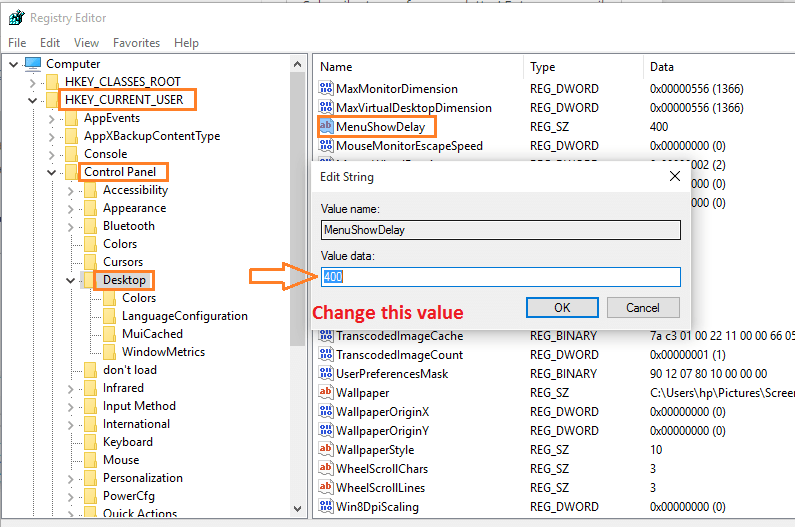
デフォルトでは、値データは400ミリ秒に設定されています。 必要な値に変更できます。 10や0のような不条理な低レベルに設定しないでください。 なぜなら、ポップアップが速すぎて、メニューを開くのが難しくなるからです。 200または100を試してみると、メニューの読み込み時間の遅延が減少したことに驚かれることでしょう。 100に変更すると、400%速くなります。


